Operation Manual
Table Of Contents
- Inhoudsopgave
- Informatie over veiligheid
- Omgaan met de printer
- Extra printer instellen
- Interne opties installeren
- Hardwareopties installeren
- Kabels aansluiten
- De printersoftware instellen
- Netwerkfunctionaliteit
- Configuratie van printer op een Ethernet-netwerk voorbereiden
- Configuratie van printer op een draadloos netwerk voorbereiden
- Printer aansluiten met de wizard voor draadloze configuratie
- De printer verbinden met een draadloos netwerk met behulp van Wi-Fi Protected Setup
- De printer verbinden met een draadloos netwerk met de Embedded Web Server
- Printerconfiguratie controleren
- Papier en speciaal afdrukmateriaal plaatsen
- Handleiding voor papier en speciaal afdrukmateriaal
- Afdrukken
- Informatie over de printermenu's
- Geld besparen en het milieu een handje helpen
- Printer beveiligen
- Printer onderhouden
- Printer beheren
- Geavanceerde netwerkinformatie en beheerdersinformatie weergeven
- Het externe bedieningspaneel instellen
- Printerstatus controleren
- Rapporten weergeven
- Meldingen over supplies configureren via de Embedded Web Server
- Instellingen voor vertrouwelijke (beveiligde) afdruktaken wijzigen
- Printerinstellingen kopiëren naar andere printers
- Fabrieksinstellingen herstellen
- Papierstoringen verhelpen
- Papierstoringen voorkomen
- Informatie over storingsberichten en -locaties
- [x] pagina's vastgelopen, maak standaardlade leeg.
- [x] pagina's vastgelopen, open voorklep om verhittingsstation vrij te maken.
- [x] pagina's vastgelopen, open voorklep.
- [x] pagina's vastgelopen, open voorklep om duplex vrij te maken.
- [x] pagina's vastgelopen, open lade [x].
- [x] pagina's vastgelopen, maak handmatige invoer vrij.
- [x] pagina's vastgelopen, maak universeellader vrij
- Problemen oplossen
- Printerberichten
- Kleur aanpassen
- Wijzig [papierbron] in [aangepaste soortnaam]
- Wijzig [papierbron] in [aangepaste tekenreeks]
- Wijzig [papierbron] in [papiersoort] [papierformaat]
- Sluit klep
- Cartridge [kleur] bijna leeg [88.xy]
- Cartridge [kleur] vrijwel leeg[88.xy]
- [Kleur] cartridge bijna leeg. Geschat aantal resterende pagina's is [x] [88.xy]
- Beeldverwerkingskit [type] bijna leeg [84.xy]
- Beeldverwerkingskit [type] vrijwel leeg [84.xy]
- Beeldverwerkingskit [type] vrijwel leeg. Geschat aantal resterende pagina's is [x] [84.xy]
- Complexe pagina, bepaalde gegevens worden mogelijk niet afgedrukt [39]
- Configuratie gewijzigd, sommige taken in wacht zijn niet hersteld [57]
- Flash beschadigd [51]
- Fout bij lezen van USB-station. Verwijder USB.
- Fout bij lezen USB-hub. Verwijder hub.
- Incompatibele lade [x] [59]
- Onjuist papierformaat. Open [papierbron] [34]
- Plaats invoerlade [x]
- Onvoldoende geheugen voor defragmentatie flashgeheugen [37]
- Onvoldoende geheugen, sommige taken in wacht zijn verwijderd [37]
- Onvoldoende geheugen om de taak te sorteren [37]
- Onvoldoende geheugen voor ondersteuning van functie voor bronnenopslag [35]
- Onvoldoende geheugen, sommige taken in wacht worden niet hersteld [37]
- Vul [papierbron] met [naam aangepaste soort]
- Vul [papierbron] met [aangepaste tekenreeks]
- Vul [papierbron] met [papierformaat]
- Vul [papierbron] met [papiersoort] [papierformaat]
- Handinvoer vullen met [aangepaste tekenreeks]
- Handinvoer vullen met [naam aangepaste soort]
- Vul de handmatige invoer met [papierformaat]
- Vul de handmatige invoer met [papiersoort] [papierformaat]
- Onderhoudskit bijna leeg [80.xy]
- Onderhoudskit bijna leeg [80.xy]
- Onderhoudskit vrijwel leeg. Geschat aantal resterende pagina's is [x] [80.xy]
- Geheugen vol [38]
- Softwarefout netwerk [x] [54]
- Onvoldoende vrije ruimte in flashgeheugen voor bronnen [52]
- Geen [supplytype][kleur] van Lexmark, zie Gebruikershandleiding [33.xy]
- PPDS-lettertypefout [50]
- Plaats ontbrekende of niet-reagerende cartridge [kleur] terug [31.xy]
- Installeer ontbrekende of niet-reagerende beeldverwerkingskit [type] opnieuw [31.xy]
- Plaats afgedrukte pagina's opnieuw in lade [x]
- Verwijder verpakkingsmateriaal bij [naam gebied]
- Verwijder papier uit standaarduitvoerlade
- Vervang cartridge [kleur]. Geschat aantal resterende pagina's is 0 [88.xy]
- Vervang cartridge [kleur], regiocode van cartridge komt niet overeen met code printer [42.xy]
- Vervang beeldverwerkingskit [type]. Geschat aantal resterende pagina's is 0 [84.xy]
- Vervang defecte cartridge [kleur] [31.xy]
- Vervang defecte beeldverwerkingskit [type] [31.xy]
- Vervang onderhoudskit. Geschat aantal resterende pagina's is 0 [80.xy]
- Vervang ontbrekende cartridge [kleur] [31.xy]
- Vervang ontbrekende beeldverwerkingskit [type] [31.xy]
- Vervang ontbrekende toneroverloopfles [82.xy]
- Vervang niet-ondersteunde cartridge [kleur] [32.xy]
- Vervang niet-ondersteunde beeldverwerkingskit [type] [32.xy]
- Vervang toneroverloopfles [82.xy]
- Wachttaken herstellen?
- SMTP-server is niet ingesteld. Raadpleeg de systeembeheerder.
- Sommige taken in wacht zijn niet hersteld
- Softwarefout in standaardnetwerk [54]
- Standaard USB-poort uitgeschakeld [56]
- Supply nodig om de taak te voltooien
- Te veel flashopties geïnstalleerd [58]
- Te veel laden aangesloten [58]
- Flash niet geformatteerd [53]
- Toneroverloopfles bijna vol [82.xy]
- Weblinkserver niet ingesteld. Raadpleeg de systeembeheerder.
- Printerproblemen oplossen
- Probleem met toepassingen van het startscherm oplossen
- Problemen met afdrukken oplossen
- Afdrukproblemen
- Er worden verkeerde tekens afgedrukt
- Taak wordt afgedrukt vanuit de verkeerde lade of op het verkeerde papier
- grote afdruktaken worden niet gesorteerd
- Afdrukken gaat langzamer
- Afdruktaken worden niet afgedrukt
- Afdruktaak duurt langer dan verwacht
- Herhaalde storingen op afdrukken
- Laden koppelen lukt niet
- Er komen onverwachte pagina-einden voor
- Afdrukproblemen
- Problemen met de afdrukkwaliteit
- Tekens hebben rafelige of ongelijkmatige randen.
- Pagina´s of afbeeldingen worden niet volledig afgedrukt
- Grijze achtergrond op afdrukken
- Horizontale onderbrekingen op afdrukken
- Verkeerde marges op afdrukken
- Gekruld papier
- Afdruk is te donker
- Afdruk is te licht
- Onregelmatigheden in de afdruk
- Printer drukt lege pagina's af
- Printer drukt effen zwarte pagina's af
- Schaduwafbeeldingen op afdrukken
- Scheve afdruk
- Horizontale strepen op afdrukken
- Verticale strepen op afdrukken
- Slechte afdrukkwaliteit op transparanten
- Afdrukken bevatten lichte tonervegen of schaduwen op de achtergrond
- Toner laat los
- Afdrukken bevatten verticale onderbrekingen
- Onregelmatige afdrukintensiteit
- Problemen met kleurkwaliteit
- Embedded Web Server wordt niet geopend
- Contact opnemen met de klantenondersteuning
- Printerberichten
- Kennisgevingen
- Productinformatie
- Informatie over deze editie
- GOVERNMENT END USERS
- Licentiemeldingen
- Handelsmerken
- Geluidsniveaus
- Richtlijn WEEE (AEEA) betreffende het afdanken van elektrische en elektronische apparaten
- India E-Waste notice
- Verwijdering van het product
- Kennisgeving over gevoeligheid voor statische elektriciteit
- ENERGY STAR
- Temperatuurinformatie
- Información de la energía de México
- Laserinformatie
- Waarschuwingsetiket voor de laser
- Energieverbruik
- Voorschriften van de Europese Gemeenschap (EG)
- Kennisgevingen over regelgevingen voor draadloze producten
- Kennisgeving modulaire component(en)
- Blootstelling aan hoogfrequentie-energie
- Kennisgeving voor gebruikers in de Europese Unie
- Patent acknowledgment
- Index
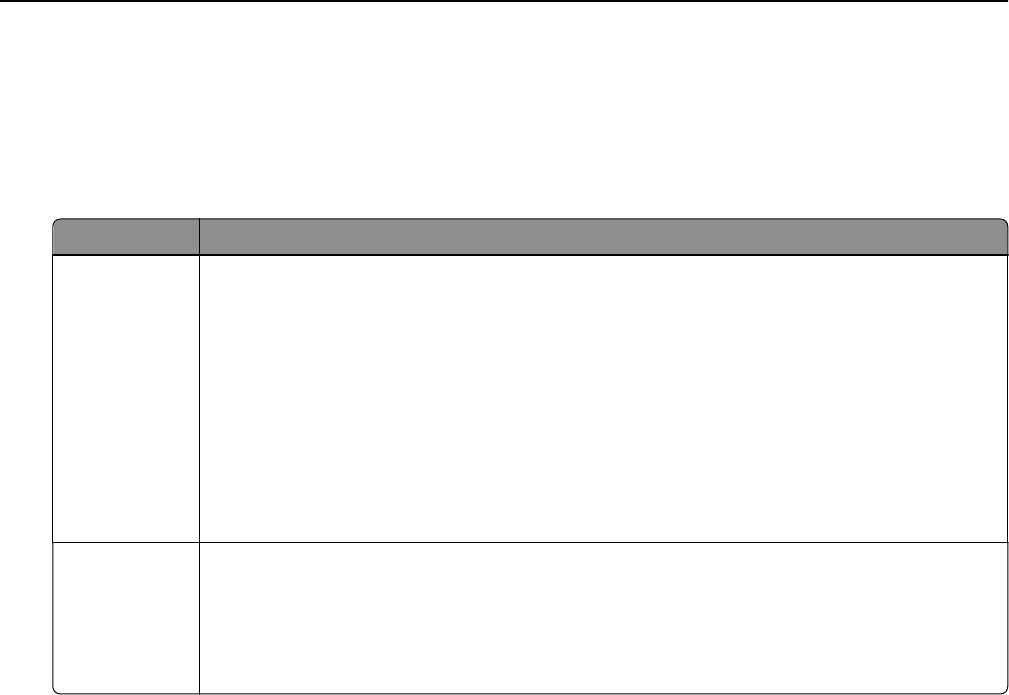
Ga als volgt te werk als u handmatig een andere kleurconversietabel wilt toepassen:
1 Selecteer Kleurcorrectie in het menu Kwaliteit op het bedieningspaneel van de printer en selecteer vervolgens
Handmatig.
2 Selecteer Aangepaste kleur in het menu Kwaliteit op het bedieningspaneel van de printer en selecteer vervolgens
de juiste kleurconversietabel voor het betreffende objecttype.
Objecttype Kleurconversietabellen
RGB-afbeelding
RGB-tekst
RGB-illustraties
• Levendig: geeft helderdere kleuren met een hogere verzadiging en kan worden toegepast op alle
binnenkomende kleurformaten.
• sRGB Display: geeft kleuren die de kleuruitvoer van een computerscherm benaderen.
Opmerking: Het gebruik van zwarte toner wordt geoptimaliseerd voor het afdrukken van foto's.
• Display - zuiver zwart: geeft kleuren die de kleuruitvoer van een computerscherm benaderen.
Hiermee wordt alleen zwarte toner gebuikt voor het maken van alle gradaties van grijstinten.
• sRGB Vivid: biedt een hogere kleurverzadiging voor kleurverzadiging van sRGB Display.
Opmerking: Het gebruik van zwarte toner wordt geoptimaliseerd voor het afdrukken van zakelijke
afbeeldingen.
• Uit: er vindt geen kleurcorrectie plaats.
CMYK-afbeelding
CMYK-tekst
CMYK-illustraties
• US CMYK: er wordt kleurcorrectie toegepast om SWOP-kleuruitvoer (Specifications for Web Offset
Publishing) te benaderen.
• Euro CMYK: er wordt kleurcorrectie toegepast om de EuroScale-kleuruitvoer te benaderen.
• Vivid CMYK: verhoogt de kleurverzadiging van de kleurcorrectie-instelling US CMYK.
• Uit: er vindt geen kleurcorrectie plaats.
Hoe kan een specifieke kleur worden verkregen (bijvoorbeeld voor een bedrijfslogo)?
In het menu Kwaliteit op het bedieningspaneel van de printer zijn negen sets met kleurvoorbeelden beschikbaar.
Deze zijn ook beschikbaar op de pagina Kleurvoorbeelden van de Embedded Web Server. Als u een willekeurige
voorbeeldset selecteert, worden meerdere pagina's met honderden gekleurde blokjes afgedrukt. Afhankelijk van de
gekozen tabel wordt bij elk blokje een CMYK- of RGB-combinatie vermeld. De weergegeven kleur van ieder blokje is
het resultaat van de CMYK- of RGB-combinatie die via de kleurconversietabel voor de gewenste kleur wordt gebruikt.
U kunt de sets met kleurvoorbeelden bekijken en zo bepalen welk blokje de kleur bevat die het dichtst in de buurt
komt van de gewenste kleur. Aan de hand van de kleurencombinatie die bij het blokje wordt vermeld, kunt u de
kleur van het object in een softwareprogramma aanpassen. Raadpleeg voor meer informatie de Help bij het
besturingssysteem.
Opmerking: Aangepaste kleurcorrectie kan nodig zijn om de geselecteerde kleurconversietabel voor het specifieke
object in te stellen.
Welke set met kleurvoorbeelden moet worden gebruikt om een bepaald kleurovereenkomstprobleem op te lossen,
hangt af van de instelling bij Kleurcorrectie, het type object dat wordt afgedrukt, en hoe de kleur van het object is
opgegeven in het softwareprogramma. Als Kleurcorrectie is ingesteld op Uit, wordt de kleur gebaseerd op de
informatie van de afdruktaak. Er vindt geen kleurconversie plaats.
Opmerking: De pagina's met kleurvoorbeelden zijn niet nuttig als het softwareprogramma kleuren niet
specificeert met RGB- of CMYK-combinaties. Bovendien zal in bepaalde gevallen het softwareprogramma of het
besturingssysteem de RGB- of de CMYK-combinaties die worden gespecificeerd in het programma, aanpassen
door middel van kleurbeheer. Als gevolg hiervan is het mogelijk dat de afgedrukte kleur niet helemaal
overeenkomt met de kleur op de pagina's met kleurvoorbeelden.
Problemen oplossen 188










